Najboljši triki za Mac s terminali, ki jih morate vedeti (09.15.25)
Za običajne uporabnike Maca je Terminal nekaj, kar se zdi preveč zapleteno za uporabo. Še huje, nekateri med njimi ne vedo, da obstaja. Zdaj, če nimate pojma, kaj sploh je Terminal, tam izvajate različne ukaze za Mac Terminal. Verjemite nam; to je čudovito orodje za uporabo, še posebej, če ga znate uporabljati.
Kako dostopati do terminala MacDostop do terminala Mac je enostaven kot pita. Samo sledite spodnjim korakom:
- Pojdite v mapo Aplikacije .
- Izberite mapo Utilities . li>
- Odprite Terminal.
- Terminal bi moral biti zdaj prikazan na vašem zaslonu.
Ker že veste, kje najti Terminal, čas je, da vas naučimo nekaj najboljših in priročnih zvijač za Mac Terminal.
7 Koristni nasveti in zvijače za Mac 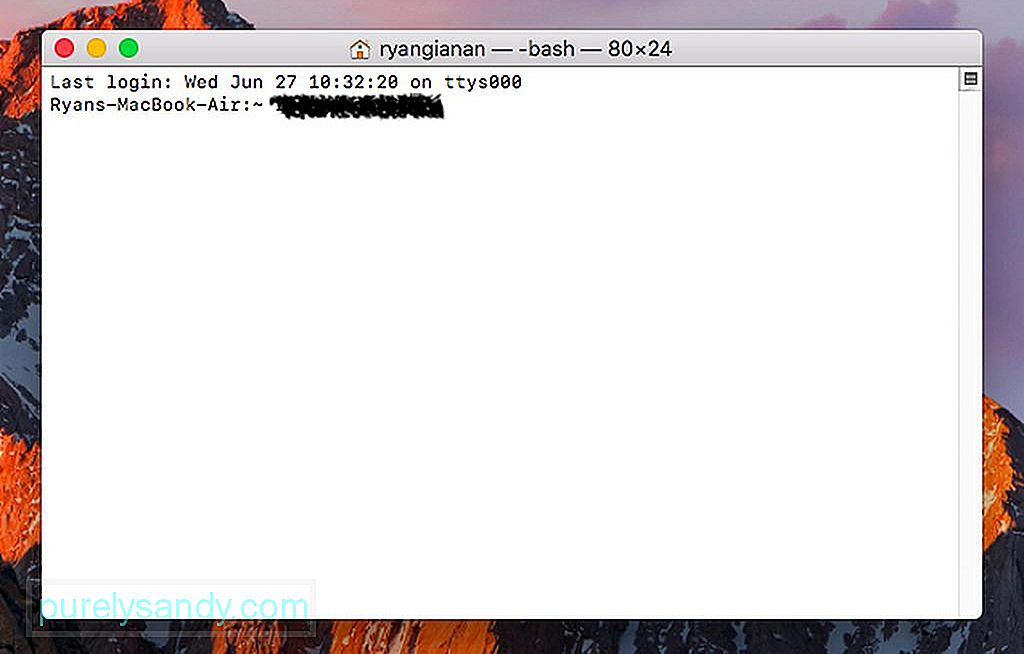
Vaš Mac privzeto shrani posnetke zaslona v obliki datoteke PNG. Seveda s tem ni nič narobe. Če pa nameravate te slike deliti v spletu, jih boste morda potrebovali za nižjo ločljivost. Za to je vaša najboljša možnost, da te posnetke zaslona shranite kot datoteke JPG, PDF ali TIFF.
Če želite v računalniku Mac shraniti posnetek zaslona v drugi obliki, zaženite Terminal in vnesite, privzeto napišite com.apple.screencapture tip JPG. Z vnosom tega ukaza v terminal bodo vsi posnetki zaslona shranjeni v obliki JPG. Če želite, lahko preizkusite tudi druge slikovne formate, ki jih podpira vaš Mac. Samo zamenjajte JPG z drugim formatom slike, ki si ga želite.
2. Kako ustvariti mapo za nedavno uporabljene programeV računalniku Mac je mogoče ustvariti mapo Ustvari aplikacije. Odprite Terminal v računalniku Mac in vnesite ta ukaz:
privzeto piše com.apple.dock persistent-others –array-add ‘{“ tile-data ”= {“ list-type ”= 1; }; “Tile-type” = “nedavna ploščica”; } ’;; Killall Dock
Preverite dock in si oglejte ustvarjen nov element. Pritisnite in kliknite na element, da si ogledate več možnosti, ki vam bodo omogočile, da spremenite, kaj bo prikazano v mapi Nedavne aplikacije .
3. Kako izprazniti pomnilnik vašega Mac-aKo se vaš Mac začne odzivati, ga običajno znova zaženete. S tem boste sprostili sistemski pomnilnik, da se bodo stvari spet normalno zagnale. Potem pa je slaba stran tega ponovnega zagona ta, da morate predhodno shraniti vse trenutne projekte; sicer se bodo izgubili. Izklopiti morate tudi nekatere aplikacije.
Čeprav obstajajo aplikacije, kot je aplikacija za popravilo Mac-a, ki pomaga izboljšati delovanje vašega Mac-a z optimizacijo RAM-a, da omogoči prostor za bolj aktivne aplikacije, obstaja en namig o terminalu, ki ga je vredno poskusiti. Tako kot drugi nasveti, navedeni v tem članku, se tudi ta začne z odpiranjem terminala. Ko je odprt, nadaljujte s tipkanjem ukaza, sudo purge.
Po vnosu ukaza boste pozvani k vnosu gesla. Počakajte, da vaš Mac obdela ukaz, in sčasoma boste opazili izboljšanje njegove zmogljivosti.
4. Kako ustvariti sporočilo za prijavo po meriČe boste kdaj želeli potepati svoje prijatelje, vam bo ta nasvet prišel prav. Dodajte sporočilo po meri na prijavni zaslon vašega računalnika Mac. Če želite to narediti, odprite Terminal v računalniku Mac in vnesite ta ukaz:
sudo privzeto piši /Library/Preferences/com.apple.loginwindow
LoginwindowText “V primeru izgube pokličite 123-456- 7890. "
Svoje sporočilo po meri lahko spremenite tako, da spremenite, kaj je znotraj narekovajev.
5. Kako ohraniti svoj Mac budenČe trenutno izvajate vitalno nalogo ali snemate nekaj na zaslonu, morate preprečiti, da bi vaš Mac prešel v stanje spanja. Na srečo za to obstaja ukaz Terminal: caffeinate.
Po vnosu ukaza mora vaš Mac ostati buden, dokler ga ne končate s pritiskom na Control + C . V primeru, da ste želeli nastaviti točno določen čas, preden vaš Mac preklopi v stanje spanja, vnesite ta ukaz: caffeinate –u –t 3600.
Zgornji ukaz bo vaš Mac držal buden in deloval eno uro. Če želite prilagoditi čas, zamenjajte 3600 z želenim časom v sekundah.
6. Kako prisiliti Mac, da se znova zažene po zrušitviRedki so primeri, ko naši Maci nenadoma zamrznejo in se ustavijo. V teh časih jok in vpit ne bosta pomagala. Namesto tega lahko odprete Terminal in vnesete ta ukaz: sudo systemsetup –setrestartfreeze on. S tem ukazom se mora vaš Mac znova zagnati takoj, ko zazna zamrznitev sistema.
7. Kako kopirati vsebino določene mape z ene lokacije na drugo Čeprav lahko priročno pritisnete tipko Možnost in datoteko povlečete na novo mesto, jo lahko poenostavite tako, da preizkusite ta preprost trik s terminali:
prav tako –V ~ / original / folder / ~ / new / folder /.
Terminal je za Mace zelo priročna funkcija. Poleg tega je enostaven za uporabo, še posebej zdaj, ko veste, katere ukaze tam vnašati. Upam, da boste uživali v preizkušanju teh ukazov! V spodnjem oddelku za komentarje lahko delite svoj najljubši trik z Mac Terminal!
YouTube Video.: Najboljši triki za Mac s terminali, ki jih morate vedeti
09, 2025

